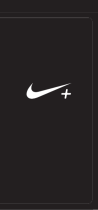La página se está cargando...

2
Manual del usuario del Nike+ SportBand
Tabla de contenidos
3 Bienvenido
3 Lo que necesitas para empezar
4 Guía de inicio rápido
7 Antes de salir a correr
8 Cómo se usa el software Nike+ Connect
8 Pantallas Nike+ Connect
9 El botón “Configuración”
10 La pestaña “Perfil”
11 La pestaña “Hora y Fecha”
12 La pestaña “Calibración”
14 La pestaña “Personalizar”
15 Cómo usar tu Nike+ SportBand
16 Durante la carrera
18 Cómo terminar una carrera
19 Después de tu carrera
20 Cómo vincular el dispositivo con más de un sensor
21 Cómo añadir datos sobre ritmo cardíaco a la carrera
24 Pérdida de conexión con el sensor
25 Acerca de la memoria
25 Cómo cargar la batería
26 Información sobre los distintos estados de la batería
27 Cómo reiniciar el Nike+ SportBand
28 Cómo enviar tus carreras a nikeplus.com
29 Actualizaciones
30 Cómo se usa el sensor
31 Acerca de las especificaciones
32 Más información, reparaciones y soporte técnico
32 Garantía
33 Información en cumplimiento de la normativa

3
Manual del usuario del Nike+ SportBand
Bienvenido a Nike+ SportBand
El Nike+ SportBand registra la distancia, el ritmo y el tiempo de carrera,
y las calorías quemadas mientras corres o caminas, además de almacenar
los entrenamientos de una semana para que los consultes cuando quieras.
Cuando termines el entrenamiento, conecta el Nike+ SportBand Link extraíble
a tu ordenador y entrarás automáticamente en nikeplus.com, donde podrás
comprobar tus carreras, controlar tus progresos, establecer objetivos, retar
a otros corredores y mucho más.
Lo que necesitas para empezar
PARA USAR TU NIKE+ SPORTBAND NECESITAS:
El software Nike+ Connect. Para descargarlo, visita • www.nikeplus.com/
downloads.
Un ordenador Apple Mac con puertos USB integrados. Sistema operativo •
Mac OSX v10.4.8 o versiones posteriores, o bien.
Un PC con puertos USB integrados o una tarjeta USB instalada. Sistema •
operativo Windows XP Home o Professional (SP2) o versiones posteriores;
también Windows Vista o Windows 7.
Acceso a Internet. Se recomienda banda ancha; es posible que tengas que •
pagar una suscripción. El uso del software queda sujeto a las condiciones
de la licencia.

4
Manual del usuario del Nike+ SportBand
Guía de inicio rápido
CONFIGURA TU SPORTBAND. ANTES DE SALIR A CORRER
nikeplus.com/downloads
1.
2.
Nike+
configuración
v2.0
nikeplus.com
Todos los datos enviados
Regístrate en nikeplus.com
Iniciar sesión
Registra rse
3.
1. nikeplus.com/downloads
Descarga e instala el
software Nike+ Connect
antes de conectar
tu SportBand.
2. Extrae el Link de tu
SportBand y conéctalo
a un puerto USB de tu
ordenador. El programa
Nike+ Connect se iniciará
automáticamente.
3. Si ya eres miembro de
Nike+, haz clic en el botón
“Iniciar sesión”. Para ser
miembro de Nike+, haz clic
en el botón “Registrarse”.
Nike+
cerrar
v2.0
nikeplus.com
T o das las carreras enviadas
Perfil
Hor a y fecha
Calibración
Pantalla
Ayuda
V o lver a
configuración
original
NOMBRE DE USUARIO
PESO
UNIDADES DE DISTANCIA
FECHA DE NACIMIENTO
125
libras
Runnergirl97
24/8/1979
SEXO
Mujer
millas
4.
4. Cuando hayas iniciado
sesión en nikeplus.com,
usa el software Nike+
Connect para introducir
tu peso y la unidad de
distancia que prefieras.
Extrae el Link cuando la
batería esté totalmente
cargada y la aplicación se
cerrará automáticamente.
5. ¡Ya puedes salir a correr!
5.

5
Manual del usuario del Nike+ SportBand
Guía de inicio rápido
YA PUEDES SALIR A CORRER!
1.
3 seg
2.
1 seg
3.
4.
3 seg
5.
6.
1. Vuelve a colocar el Link
en el SportBand e inserta
el sensor en la suela de tus
Nike+ ready shoes (zapatillas
con tecnología Nike+).
4. Usa el botón “Función”
para ver la distancia
recorrida, el ritmo, el
tiempo, las calorías que
quemas y la hora mientras
corres.
2. Para activar el sensor,
pulsa el botón “Grabar” y
mantenlo presionado durante
3 segundos. Comienza
a caminar hasta que veas
el icono de la zapatilla, el
“0.00” parpadeando en la
pantalla, y “PUSH TO RUN”
(“PULSA PARA COMENZAR
A CORRER”).
5. Finaliza tu carrera
pulsando y manteniendo
presionado el botón
“Grabar” durante 3
segundos hasta que
aparezca el mensaje
“END” (“FINAL”).
3. Cuando veas parpadear
los números, pulsa el botón
“Grabar” una vez para
empezar a grabar tu carrera.
Si quieres hacer una pausa,
vuelve a pulsar el botón.
6. Para enviar los datos de
tus carreras a nikeplus.com
sólo tienes que conectar
el Link a un puerto USB de
tu ordenador. Nikeplus.com
se abrirá automáticamente
para mostrarte tu carrera.
Visita nikeplus.com/downloads para ver tutoriales en vídeo, manuales
completos de los productos, y más soporte para tu SportBand.

6
Manual del usuario del Nike+ SportBand
Guía de inicio rápido
CONEXIÓN A UN SENSOR NUEVO O EXISTENTE*
1.
5 seg
1.
2.
Nike+
cerrar
v2.0
nikeplus.com
T o das las carreras enviadas
Perfil
Hor a y fecha
Calibración
Personalizar
Ayuda
V o lver a
configuración
original
CARRERAS (SIN CALIBRAR)
Elige una carrera reciente
MARCHAS (SIN CALIBRAR)
Elige una marcha reciente
k e plus c
om
S
IGUIENTE
Calibrar para aumentar la precisión
Si sabes la distancia exacta que has recorrido en uno de tus
entrenamientos recientes, elige el entrenamiento correspondiente
de entre los que ves abaj o y ajusta la distancia.
Nota: La precisión al medir tus carreras se puede
aumentar to davía más si calibras tanto una carrera
como una marcha.
2.
3.
3.
1. Pulsa el botón “Función”
(que se encuentra en
un lateral) y mantenlo
presionado durante
5 segundos.
1. Corre una distancia
conocida (0,5 millas o más).
2. Empieza a caminar
para activar el sensor.
Si únicamente hay un
sensor activo presente,
parpadeará en la pantalla
el mensaje “LINK”
(“CONEXIÓN”). La conexión
estará completa cuando
aparezca el mensaje “OK”.
2. Vuelve a conectar el Link
a tu ordenador, haz clic en
el botón “Más” de la zona
de estado y realiza los
ajustes necesarios en
la pestaña de calibración.
3. El SportBand sólo puede
vincularse con un sensor
nuevo a la vez. Si detecta
varios sensores vinculados
o sin vincular, el brazalete
te pedirá que te alejes y
aparecerán en la pantalla
las palabras “WALK AWAY”
(“ALÉJATE”). Aléjate de todos
los sensores para realizar
la conexión correctamente.
3. Para calibrar tu zancada
al caminar, repite los pasos
1 y 2.
* Puedes vincularte a 7 sensores más.
Visita nikeplus.com/downloads para ver tutoriales en vídeo, manuales
completos de los productos, y más soporte para tu SportBand.
CALIBRA TU SPORTBAND PARA CONSEGUIR UN REGISTRO PRECISO
El SportBand mide la distancia con una precisión superior al 90 por ciento desde el mismo
momento en que comienza a funcionar. Puedes aumentar aún más la precisión si calibras
el dispositivo según tus zancadas naturales al correr o al caminar.

7
Manual del usuario del Nike+ SportBand
Antes de salir a correr
DESCARGA E INSTALACIÓN DEL SOFTWARE
Antes de empezar, tienes que descargar e instalar el software Nike+ Connect en
tu ordenador.
Importante: No conectes el Nike+ SportBand Link al puerto USB de tu ordenador hasta
que hayas descargado e instalado el software. (fig. 10)
fig. 10
nikeplus. com/downloads
Entra en www.nikeplus.com/downloads.1.
Descarga e instala el instalador Nike+ Connect 2. (fig. 10).
Quita la pegatina de seguridad y conecta el Link a un puerto USB de tu ordenador. 3.
El programa se iniciará automáticamente (fig. 11).
La batería empezará a cargarse en cuanto conectes el Link a tu ordenador. Para optimizar
los resultados, déjala cargar durante 2 horas o hasta que el icono de la batería indique
que está totalmente cargada. Nota: Sólo se puede gestionar un SportBand Link al mismo tiempo.
fig. 11

8
Manual del usuario del Nike+ SportBand
Pantallas Nike+ Connect
La primera vez que se inicie el software Nike+ Connect, aparecerá una serie de pantallas
de bienvenida y se te pedirá que te registres o que inicies sesión en nikeplus.com.
Después, podrás ajustar tu SportBand gracias a la pestaña “Configuración”.
La ventana principal del software Nike+ Connect contiene (fig. 13):
La línea de 1. estado te informa de las distintas situaciones. Por ejemplo, “Todos los
datos enviados”.
Al hacer clic en el 2. botón “nikeplus.com”, te llevará a nikeplus.com.
El 3. icono de la batería te indica el estado actual de la batería.
El 4. botón “Configuración” abre una sección de configuración que te permite
personalizar la configuración.
Si haces clic en el 5. número de la versión, podrás ver qué versión del software
y del firmware estás utilizando.
fig. 13
Nike+
configuración
v2.0
nikeplus.com
Todos los datos enviados
1
35 42
Cada vez que conectes el Link a
un puerto USB de tu ordenador, el
software Nike+ Connect se iniciará
automática mente, enviará tus carreras
a nikeplus.com y limpiará la memoria
de tu SportBand. La aplicación graba
tu información automáticamente,
te permite ajustar la configuración
y se cierra cuando extraes el Link
de tu ordenador. (fig. 12)
Nike+
configuración
v2.0
nikeplus.com
Todos los datos enviados.
configuración
fig. 12
Cómo se usa el software Nike+ Connect

9
Manual del usuario del Nike+ SportBand
El botón “Configuración”
El botón “Configuración” abre la sección de configuración. Puedes ir haciendo
clic en las distintas pestañas que hay a la izquierda y personalizar la configuración
de tu SportBand.
CÓMO PEDIR AYUDA
Si haces clic en “Ayuda” entrarás en la sección de ayuda de nikeplus.com, donde
podrás descargar un manual, leer las preguntas más frecuentes, consultar tutoriales
y compartir opiniones.
CÓMO VOLVER A LA CONFIGURACIÓN ORIGINAL POR DEFECTO
Si quieres volver a la configuración original por defecto, haz clic en “Volver a
configuración original”. Lo que harás será borrar de tu SportBand Link la configuración
de usuario, la hora, la información de calibración y las cifras “semanales” de
distancia. (Esto no afectará a la información que ya hayas enviado a nikeplus.com).

10
Manual del usuario del Nike+ SportBand
La pestaña “Perfil”
TU NOMBRE DE USUARIO
Tu nombre de usuario aparecerá automáticamente como “pendiente” hasta que
inicies sesión o te registres en nikeplus.com. Si ya eres miembro de nikeplus.com,
tu nombre de usuario aparecerá automáticamente.
CÓMO INTRODUCIR EL PESO PARA COMPROBAR LAS CALORÍAS QUEMADAS
Para comprobar las calorías quemadas durante tu carrera, introduce tu peso actual.
Escribe tu peso (fig. 14), y después usa el menú desplegable para elegir libras
o kilos.
Nota: Si no has introducido tu peso en la pestaña “Perfil”, en la pantalla de tu Nike+
SportBand aparecerá “----” en lugar de la cantidad de calorías quemadas mientras grabas
tu carrera.
CÓMO ESTABLECER LA UNIDAD DE DISTANCIA
Ajusta la unidad de distancia a millas o kilómetros.
fig. 14
Nike+
cerrar
v2.0
nikeplus.com
Todos los datos enviados
Perfil
Hora y fecha
Calibración
Personalizar
Ayuda
V olver a
configuración
original
NOMBRE DE USUARIO
PESO
UNIDADES DE DISTANCIA
FECHA DE NACIMIENTO
125
libras
Runnergirl97
24/8/1979
SEXO
Mujer
millas

11
Manual del usuario del Nike+ SportBand
La pestaña “Hora y fecha”
CÓMO AJUSTAR LA HORA
Tu SportBand Link se ajustará automáticamente según la hora y fecha actuales de
tu ordenador. Para ajustar la hora manualmente, haz clic en la pestaña “Hora y fecha”
(fig. 15) y después haz clic en “Ajustar hora y fecha de forma manual”. Usa los botones
arriba y abajo para ajustar la hora y la fecha.
Haz clic en la casilla “Usar formato 24 horas” para elegir el modo de reloj de 24 horas.
fig. 15
Nike+
cerrar
v2.0
nikeplus.com
Todos los datos enviados
Perfil
Hora y fecha
Calibración
Ajustar
Ayuda
Vo lver a
configuración
original
Ajustar hora y fecha a la configuración de este ordenador.
Ajustar hora y fecha de forma manual.
Usar formato 24 horas.
03:15:45 PM 08/26/2009

12
Manual del usuario del Nike+ SportBand
La pestaña “Calibración”
CÓMO CALIBRAR TU NIKE+ SPORTBAND
El Nike+ SportBand mide la distancia con una precisión superior al 90 por ciento desde
el mismo momento en que comienza a funcionar. Puedes aumentar la precisión si calibras
el dispositivo según tus zancadas naturales al correr o al caminar. Para lograr la mayor
precisión, calibra el dispositivo según ambas zancadas.
Hay que realizar una carrera o marcha de calibración. Recorre una distancia conocida,
corriendo o en marcha a un ritmo natural y constante. Una pista de atletismo es un buen
lugar para realizar la calibración, porque las distancias ya están medidas y señalizadas.
Tendrás que recorrer, corriendo o caminando, al menos 0,5 millas u 800 metros.
No combines carrera y marcha o no podrás realizar la calibración.
Después, extrae el SportBand Link y conéctalo a uno de los puertos USB de tu ordenador.
Cuando hayas completado una carrera de calibración adecuada, el mensaje “Calibrar para
aumentar la precisión” aparecerá automáticamente en la línea de estado de la pantalla
principal. Haz clic en “MÁS” e introduce la distancia real que has recorrido para calcular
tu zancada con mayor precisión. (fig. 16)
fig. 16
Nike+
configuración
v2.0
nikeplus.com
Calibrar para aumentar la precisión
MÁS
Nike+
configuración
v2.0
nikeplus.com
Calibrar para aumentar la precisión
MÁS
Tu sensor ha medido una carrera de 2,11 mi.
Pa ra calcular tu zancada con mayor precisión,
introduce una distancia real.
2.11
Millas
APLICAR
AP
CANCELAR
MÁS INFORMACIÓN

13
Manual del usuario del Nike+ SportBand
La pestaña “Calibración” (cont.)
Si quieres editar la configuración avanzada de calibración, hazlo en la pestaña “Calibración”.
Un ejemplo de configuración avanzada sería calibrar el dispositivo para más de un sensor.
Cuando hayas recorrido, corriendo o caminando, una distancia conocida para realizar la
calibración, entra en la pestaña “Calibración” y selecciona un nuevo sensor. Los nombres
que aparecen por defecto son Sensor 1, Sensor 2 y Sensor 3, pero si quieres puedes
elegir “Cambiar el nombre del sensor” y llamarlo como tú quieras. Elige una carrera
o marcha válida, introduce la distancia real y haz clic en “Aplicar”. (fig. 17)
fig. 17
Nike+
cerrar
v2.0
nikeplus.com
Todos los datos enviados
Perfil
Hora y fecha
Calibración
Personalizar
Ayuda
Vo lver a
configuración
original
CARRERAS (SIN CALIBRAR)
Elige una carrera reciente
MARCHAS (SIN CALIBRAR)
Elige una marcha reciente
k
e
p
l
u
s
c
o
m
S
IGUIENTE
Calibrar para aumentar la precisión
Si sabes la distancia exacta que has recorrido en uno de tus entre-
namientos recientes, elige el entrenamiento correspondiente de entre
los que ves abajo y ajusta la distancia.
Nota: La precisión al medir tus carreras se puede
aumentar todavía más si calibras tanto una carrera
como una marcha.

14
Manual del usuario del Nike+ SportBand
La pestaña “Personalizar”
Personaliza la información (fig. 18) que aparece en la pantalla de tu SportBand.
Comprueba las casillas de las marcas que quieras y pulsa el botón “Función” (7)
para ver qué aspecto tendrá mientras entrenas.
1. “Distancia” muestra cuánta distancia has recorrido (MILE o KM).
2. “Ritmo” muestra tu ritmo actual (PACE).
3. “Cronógrafo” registra cuánto tiempo has corrido (CRON).
4. “Ritmo cardíaco” muestra tus pulsaciones en ese momento (BPM).
Nota: Esta función estará disponible únicamente si cuentas con un pulsómetro asociado
a tu cuenta Nike+.
“Calorías”5. muestra el número de calorías que has quemado (CAL).
6. “Hora” muestra la hora del día (TIME).
fig. 18
Nike+
cerrar
v2.0
nikeplus.com
Todos los datos enviados
Perfil
Hora y fecha
Calibración
Personalizar
Ayuda
Vo lver a
configuración
original
Distancia
Ritmo
Cronógrafo
Ritmo cardíaco
Calorías
n
i
k
e
p
l
u
s
c
o
m
o
Personaliza tu bucle de carrera
FUNCIÓN
1
2
3
4
5
7
Hora
6

15
Manual del usuario del Nike+ SportBand
Cómo usar tu Nike+ SportBand
LOS BOTONES “GRABAR” Y “FUNCIÓN”
Nike+ SportBand funciona como dispositivo de grabación mientras corres. Para poder
verlo bien en carrera, lo mejor es llevarlo en la parte interior de la muñeca. Pulsa el botón
“Grabar” (situado en la parte superior del dispositivo) o el botón “Función” (en el lateral)
para acceder a todas las funciones. (fig. 20)
El botón “Grabar”, situado en la parte superior, conecta con el sensor colocado en la
zapatilla, para empezar a grabar, para hacer una pausa, para continuar grabando y para
detener la grabación de una carrera.
El botón “Función”, situado en el lateral, sirve para visualizar la distancia, el ritmo,
el tiempo, las calorías quemadas y la hora mientras corres. Después de la carrera,
púlsalo para visualizar la hora y para consultar tu última carrera, las millas (o kilómetros)
recorridos durante la semana y la suma total de millas (o kilómetros) recorridos.
Nota: Si cuentas con un pulsómetro, aparecerá BPM (pulsaciones por minuto) después del tiempo.
fig. 20
grabar
función

16
Manual del usuario del Nike+ SportBand
1 seg
Durante la carrera
CÓMO GRABAR UNA CARRERA
Una vez hayas cargado el SportBand Link y ajustado la configuración, extrae el Link
del puerto USB de tu ordenador y vuelve a conectarlo en el SportBand.
fig. 22
fig. 23
fig. 24
barra animada
“grabando”
fig. 21
3 seg
Asegúrate de que has colocado el sensor en 1.
la zapatilla. Si aún no lo has hecho, levanta
la plantilla de la zapatilla izquierda, retira la
espuma de la cavidad y colócalo con la parte
plana hacia arriba. (fig. 21)
Para establecer la conexión entre el 2.
SportBand y el sensor de la zapatilla,
mantén presionado durante tres segundos
enteros el botón “Grabar”, que se encuentra
en la parte superior del SportBand. (fig. 22)
En la esquina superior izquierda de la
pantalla aparecerá un icono de una zapatilla,
que parpadeará mientras se conecta con
el sensor. Verás en la pantalla la palabra
“WALK” (“EMPIEZA A ANDAR”). Ponte a
andar para que el sensor de la zapatilla
envíe una señal al SportBand. Cuando
la conexión esté lista, el icono de la
zapatilla dejará de parpadear y verás
el texto “PUSH TO RUN” (“PULSA PARA
COMENZAR A CORRER”).
Nota: Da unos cuantos pasos para permitir
que el sensor emita una señal a tu SportBand.
Si no caminas, la palabra “WALK” parpadeará en
la pantalla durante 30 segundos tras los cuales
pasará automáticamente a indicar la hora.
Para empezar a grabar una carrera, no 3.
tienes más que pulsar el botón “Grabar”
(fig. 23). Se activará una barra en la parte
inferior de la pantalla para indicar que tu
SportBand está grabando. (fig. 24) Nota:
Para empezar a grabar, pulsa el botón
“Grabar” pero no lo mantengas pulsado.
Si lo haces, la carrera se dará por terminada
automáticamente y no grabarás ninguna
información, por lo que no podrás subirla
a nikeplus.com.
¡Ya puedes salir a correr!4.

17
Manual del usuario del Nike+ SportBand
CÓMO COMPROBAR TUS MARCAS
Durante la carrera, pulsa el botón “Función” (en el lateral) para visualizar la distancia,
el ritmo, el tiempo, las calorías quemadas y la hora. (fig. 25)
fig. 25
Nota: Si no has introducido tu peso en la pestaña “Usuario” del software Nike+ Connect,
en la pantalla de tu Nike+ SportBand aparecerá “----” en lugar de la cantidad de calorías quemadas
mientras grabas tu carrera.
CÓMO SE DETIENE Y SE CONTINÚA UNA CARRERA
Durante la carrera, pulsa el botón “Grabar”, que se encuentra en la parte superior, para
hacer una pausa. (fig. 26) Cuando detengas la grabación, la barra situada en la parte
inferior de la pantalla dejará de avanzar y los números parpadearán (fig. 26). Aun así,
podrás visualizar las distintas marcas obtenidas durante la carrera si usas el botón
“Función” (en el lateral).
Para continuar con la grabación, vuelve a pulsar el botón “Grabar”. Los números dejarán
de parpadear y la barra seguirá avanzando por la parte inferior de la pantalla.
Nota: Si cuentas con un pulsómetro, aparecerá BPM (pulsaciones por minuto) después del tiempo.
fig. 26
pulsa para hacer
una pausa
pulsa para
continuar

18
Manual del usuario del Nike+ SportBand
3 seg
Cómo terminar una carrera
Mantén pulsado el botón “Grabar” (en la parte superior) durante tres segundos para
detener la grabación y terminar tu carrera. (fig. 27) En el SportBand aparecerá la palabra
“END” (“FINAL”). (fig. 28)
Aparecerá en pantalla un resumen de las marcas que acabas de grabar. (fig. 29)
Se mostrarán dos veces esas cantidades y luego la pantalla pasará al modo “TIME”
(“HORA”), que indica la hora. (fig. 30)
fig. 28
fig. 29 fig. 30
fig. 27
x2, bucle doble

19
Manual del usuario del Nike+ SportBand
Después de tu carrera
CÓMO CONSULTAR TUS CARRERAS
Pulsa el botón “Función” (en el lateral) para
consultar tu última carrera. Pulsa de nuevo
el botón “Función” para ver la distancia semanal
que has recorrido en millas o en kilómetros.
Pulsa el botón “Función” una vez más para
ver el total de kilómetros recorridos con tu
SportBand. Si pulsas de nuevo el botón de
“Función”, volverás a visualizar la hora. (fig. 31)
Desde la pantalla “TIME” (“HORA”), pulsa •
el botón “Función” (en el lateral) una vez
para consultar tu última carrera. Aparecerá
la palabra “LAST” (“ÚLTIMA”), seguida de los
datos más recientes: distancia, ritmo, tiempo
y calorías quemadas. Podrás visualizar dos
veces las distintas marcas obtenidas durante
la carrera. (fig. 32)
Para consultar la distancia recorrida en •
la última semana (desde el domingo a las
00:01 hasta el domingo siguiente a las
00:00), pulsa otra vez el botón “Función”
(en el lateral). Aparecerá en pantalla la palabra
WEEK (“SEMANA”), seguida por la distancia
recorrida (en millas o kilómetros, fig. 33).
Para consultar el total de kilómetros •
recorridos, pulsa el botón “Función” una vez
más. Aparecerán las letras “TOTL”, seguidas
del total de millas o kilómetros recorridos
con tu SportBand (fig. 34).
fig. 31
fig. 32
fig. 33
fig. 34
función
distancia
semanal
distancia
total
x2, bucle doble

20
Manual del usuario del Nike+ SportBand
Cómo vincular el dispositivo con más de un sensor
Tu SportBand ya está vinculado a un sensor, pero puedes vincularlo hasta con
7 sensores más. Es una opción recomendable si tienes más de un par de zapatillas
para entrenar.
Mantén pulsado el botón “Función” (en el lateral) durante 5 segundos (fig. 35)
y da unos pasos para activar el sensor (fig. 36). Si únicamente hay un sensor activo
presente, parpadeará en la pantalla el mensaje “LINK” (“CONEXIÓN”). La vinculación
se habrá realizado cuando el mensaje “OK” haya aparecido en pantalla.
El SportBand sólo puede vincularse con un sensor nuevo a la vez. Si detecta
demasiados sensores, te pedirá que te alejes y aparecerán en pantalla las palabras
“WALK AWAY” (“ALÉJATE”) (fig. 37).
Aléjate de otros sensores. Cuando se detecte únicamente ese sensor, aparecerá
por fin la palabra “LINK” (“CONEXIÓN”), seguida de “OK”.
Importante: El dispositivo sólo puede vincularse con un total de ocho sensores distintos.
Si lo vinculas con un noveno sensor, se borrará el vínculo con el primer sensor.
5 seg
fig. 35 fig. 36
fig. 37

21
Manual del usuario del Nike+ SportBand
Cómo añadir datos sobre ritmo cardíaco a la carrera
CÓMO COLOCARSE EL TRANSMISOR POLAR WEARLINK
Humedece bien la zona de electrodos de la cinta (en la parte interior) con agua 1.
corriente. (Fig. 38.2)
Acopla el transmisor a la cinta, y ajusta su longitud alrededor del pecho de 2.
manera que quede apretada pero que te sientas cómodo. (Fig. 38.3)
Ajústate la cinta alrededor del pecho justo debajo de los músculos pectorales 3.
y abrocha el gancho al otro extremo de la cinta. (Fig. 38.4)
Comprueba que las zonas de los electrodos estén firmemente adheridas 4.
a la piel y que el logotipo del transmisor se encuentre en posición vertical
y centrada. (Fig. 38.5)
Fig. 38.2
Fig. 38.5
Fig. 38.3
Fig. 38.4
Fig. 38.1
electrodo
transmisor
El transmisor Polar Wearlink es una cinta
que se coloca en el pecho para detectar
el ritmo cardíaco (BPM) y enviar los
datos de forma inalámbrica al Nike+
SportBand. La zona de electrodos que
se encuentra en la parte interior de la
cinta detecta el ritmo cardíaco y el
transmisor lo envía al Nike+ SportBand.
(Fig. 38.1)

22
Manual del usuario del Nike+ SportBand
Antes de utilizar el transmisor de ritmo cardíaco por primera vez, tienes que vincularlo
al Nike+ SportBand:
5 seg
3 seg
CÓMO VINCULAR EL TRANSMISOR AL NIKE+ SPORTBAND
Fig. 38.6
Fig. 38.7
Colócate el transmisor Polar Wearlink como se indica anteriormente. 1.
Asegúrate de que no hay sensores de zapatilla u otros transmisores
de ritmo cardíaco cerca.
Mantén pulsado el botón “Función” (en el lateral) del Nike+ SportBand 2.
durante 5 segundos. Verás cómo parpadea el mensaje “Link” (Conexión).
Cuando el transmisor de ritmo cardíaco esté vinculado, aparecerá “OK”
en la pantalla y se mostrará el icono de un corazón. (Fig. 38.6)
CÓMO CORRER CON EL TRANSMISOR Y EL NIKE+ SPORTBAND
Utiliza tanto el sensor de la zapatilla como
el transmisor de ritmo cardíaco para sacar el
máximo partido de tu carrera (ritmo, distancia,
tiempo, calorías quemadas y pulsaciones
por minuto):
Colócate el transmisor Polar Wearlink como 1.
se indica anteriormente.
Mantén pulsado el botón “Grabar” (en la 2.
parte superior) del SportBand. Tanto el
icono de la zapatilla como el del corazón parpadearán hasta que el dispositivo
se conecte con el sensor de la zapatilla y el transmisor de ritmo cardíaco.
El dispositivo te pedirá que “WALK” (“EMPIECES A ANDAR”) para activar el sensor
de la zapatilla y el transmisor de ritmo cardíaco. Cuando se detecte el sensor de
la zapatilla, el icono de la zapatilla dejará de parpadear, y cuando se detecte el
transmisor de ritmo cardíaco, el icono del corazón hará lo propio. Entonces podrás
empezar a correr. Pulsa el botón “Grabar” una vez más para empezar a grabar.
Mientras estás corriendo, puedes consultar tus datos mediante el botón

23
Manual del usuario del Nike+ SportBand
“Función” para ver la distancia, el ritmo, el tiempo transcurrido, el ritmo cardíaco
(en pulsaciones por minuto), las calorías quemadas y la hora. (Fig. 38.7)
Para terminar la carrera, mantén pulsado el botón “Grabar” durante 3 segundos. 3.
Aparecerá el mensaje “END” (“FINAL”) en la pantalla seguido de un resumen
de los datos de la última carrera.
CÓMO CORRER CON EL TRANSMISOR DE RITMO CARDÍACO O EL SENSOR
DE LA ZAPATILLA
Puedes correr sólo con el transmisor de ritmo cardíaco para conocer las pulsaciones por
minuto, las calorías quemadas y el tiempo transcurrido. También puedes correr sólo con
el sensor de la zapatilla para conocer el ritmo, la distancia, el tiempo transcurrido y las
calorías quemadas.
Ponte el transmisor de ritmo cardíaco en el pecho o coloca el sensor en la suela
de la zapatilla.
Mantén pulsado el botón “Grabar” durante tres segundos para activar el sensor
y comienza la carrera. Los iconos del corazón y la zapatilla empezarán a parpadear.
Una vez que se establezca la conexión con el transmisor de ritmo cardíaco o el sensor
de la zapatilla, el icono correspondiente dejará de parpadear. Para evitar que se establezca
una conexión con el otro sensor, vuelve a pulsar el botón “Grabar” y aparecerá
el mensaje PULSA PARA COMENZAR A CORRER.
Vuelve a pulsar el botón “Grabar” para empezar a grabar y comienza la carrera.
Nota: Una vez que hayas utilizado el transmisor de ritmo cardíaco con el Nike+ SportBand,
el SportBand buscará el transmisor cada vez que inicies una carrera. Para evitar que esto ocurra,
pulsa el botón “Grabar” una vez y aparecerá el mensaje PULSA PARA COMENZAR A CORRER.
Vuelve a pulsar el botón “Grabar” para empezar a grabar la carrera.
Nota: Separa el conector de la cinta y lava la cinta con agua después de cada uso. Seca y guarda
la cinta y el conector por separado. Lava la cinta regularmente a máquina a 40 °C/104 °F o al menos
cada 5 usos.
Para consultar el manual completo del transmisor Polar Wearlink, visita
http://www.polar.fi/support o http://www.nikeplus.com/downloads.

24
Manual del usuario del Nike+ SportBand
Pérdida de conexión con el sensor
Si dejas de correr durante 30 minutos sin hacer una pausa (pulsando el botón “Grabar”
situado en la parte superior), se perderá la conexión entre tu sensor y tu SportBand.
Sabrás que se ha perdido la conexión porque el icono de la zapatilla de tu SportBand
empezará a parpadear (fig. 38).
Para continuar con la grabación, tendrás que pulsar otra vez el botón “Grabar”
(en la parte superior) y comenzar a correr. (fig. 39)
Si la conexión se pierde durante más de 30 minutos, la grabación se detendrá
automáticamente.
fig. 38 fig. 39
pulsa para hacer
una pausa
pulsa para
continuar

25
Manual del usuario del Nike+ SportBand
Acerca de la memoria
El SportBand puede almacenar hasta 30 horas de información de carrera.
Si aparece en la pantalla de tu SportBand el mensaje “MEM LOW” (“MEMORIA BAJA”),
te quedará aproximadamente una hora de tiempo de grabación. Seguirá grabando tu
carrera, pero se detendrá automáticamente cuando la memoria se llene.
Si la memoria alcanza su límite de capacidad mientras estás grabando una carrera,
aparecerá en la pantalla del SportBand el mensaje “MEM FULL” (“MEMORIA LLENA”),
parpadeará dos veces y la grabación se detendrá. A continuación, la pantalla pasará
a indicar la hora.
Si la memoria ha alcanzado su límite de capacidad y mantienes pulsado el botón
“Grabar” (en la parte superior) para comenzar una carrera, aparecerá en pantalla el
mensaje “MEM FULL” (“MEMORIA LLENA”), parpadeará dos veces y luego se mostrará
la hora. Cuando la memoria esté llena, no podrás grabar ninguna carrera.
Para liberar memoria, conecta el SportBand Link a un puerto USB de un ordenador que
tenga instalado el software Nike+ Utility. Así, subirás a nikeplus.com todas las carreras
grabadas y limpiarás la memoria para poder grabar más.
Cómo cargar la batería
La batería tarda al menos dos horas en cargarse totalmente. Para cargarla,
conecta el SportBand Link a un puerto USB de tu ordenador. La batería funcionará
aproximadamente durante 14 horas antes de necesitar una recarga.
Mientras esté cargando, en la pantalla del Link aparecerá el mensaje “CHRG”
(“CARGANDO”). Cuando la batería esté cargada, el mensaje pasará a ser “FULL BATT”
(“BATERÍA CARGADA”). Comprueba el nivel de la batería en cualquier momento con
Nike+ Connect. Basta con mirar el icono que aparece en la esquina inferior izquierda
de la ventana principal.
Otra forma de comprobar la batería es fijarte en el icono de la pantalla del SportBand
Link. El icono de la batería estará más o menos lleno en función de lo cargada que
esté la batería.

26
Manual del usuario del Nike+ SportBand
Información sobre los distintos estados
de la batería
BATERÍA BAJA
Si aparece en la pantalla de tu SportBand el mensaje “MEM
LOW” (“MEMORIA BAJA”), te quedará aproximadamente una
hora de tiempo de grabación. Seguirá grabando tu carrera,
pero se detendrá automáticamente cuando la memoria se
llene (fig. 40).
Si queda poca batería y mantienes pulsado el botón “Grabar”
(en la parte superior) durante tres segundos para empezar
a grabar una carrera, aparecerán las palabras “BATT LOW”
(“BATERÍA BAJA”) y parpadearán dos veces. Podrás empezar
a grabar tu carrera, pero te quedará aproximadamente una
hora de tiempo de grabación.
ACERCA DEL ESTADO CRÍTICO DE LA BATERÍA
Si no estás grabando ninguna carrera y la batería alcanza
un estado crítico, el icono de la batería mostrará únicamente
el perfil en la pantalla del SportBand. (fig. 41) Si pulsas el
botón “Función” (en el lateral), la palabra “BATT” (“BATERÍA”)
parpadeará tres veces y la pantalla pasará a mostrar la hora.
A partir de ese momento, a la batería le queda aproximada-
mente una hora de tiempo de grabación.
Cuando la batería alcanza un estado crítico, si mantienes
pulsado el botón “Grabar” (en la parte superior) durante tres
segundos para empezar a grabar una carrera, la palabra “BATT”
parpadeará tres veces y la pantalla pasará a mostrar la hora.
El icono de la batería mostrará únicamente el perfil y no podrás
grabar ninguna carrera hasta que la recargues.
Si estás en mitad de una carrera y la carga de la batería
alcanza un estado crítico, el icono de la batería mostrará
únicamente el perfil en la pantalla de tu SportBand. Eso indica
que queda aproximadamente una hora de grabación. Cuando
se haya superado ese tiempo, la grabación se detendrá auto-
máticamente y la pantalla pasará a indicar la hora. Nota: Si la
pantalla se queda en blanco, significa que la batería se ha agotado
por completo y que hay que recargarla.
fig. 40
fig. 41

27
Manual del usuario del Nike+ SportBand
Cómo reiniciar el Nike+ SportBand
Si el SportBand no responde, prueba a reiniciarlo.
Mantén pulsados durante diez segundos los dos botones “Grabar” y “Función” a la vez,
estés en el modo que estés. En la pantalla aparecerá la palabra NIKE, se quedará en
blanco y volverá pasados unos segundos. El SportBand se habrá reiniciado. (fig. 42)
Nota: Si reinicias el SportBand mientras estás corriendo, la grabación se detendrá automáticamente.
Las marcas registradas hasta el momento en que el dispositivo se haya bloqueado estarán a salvo.
Nota: No podrás reiniciar o desbloquear el SportBand Link si está conectado a un puerto USB de
tu ordenador.
fig. 42
10 seg

28
Manual del usuario del Nike+ SportBand
Cómo enviar tus carreras a nikeplus.com
Cuando hayas grabado una o varias carreras, puedes enviar la información de tus
entrenamientos a nikeplus.com, donde podrás controlar tus progresos, establecer
objetivos, retar a otros corredores y mucho más. El SportBand graba hasta 30 horas
de información de carrera (15 si grabas tu ritmo cardíaco).
Cuando hayas grabado una o varias carreras, retira el SportBand Link y conéctalo 1.
a un puerto USB de un ordenador que tenga instalado el software Nike+ Connect.
El software Nike+ Connect se iniciará automáticamente y subirá la información 2.
de tu carrera a nikeplus.com.
Tu navegador se abrirá automáticamente y te llevará a nikeplus.com. Mientras tanto, 3.
en la ventana principal aparecerá el mensaje: “Todos los datos enviados”. (fig. 43)
En nikeplus.com podrás controlar tus progresos, retar a tus amigos, compartir 4.
tus progresos en Facebook y Twitter y mucho más. (fig. 44) Nota: Si no se detecta
conexión a Internet, en la ventana principal aparecerá el mensaje “Sin conexión a Internet”.
Para intentar volver a conectar, haz clic en el botón “Vuelve a intentarlo”.
Si no hay ninguna conexión a Internet disponible o la página nikeplus.com no 5.
responde, Nike+ Connect pondrá las carreras en cola en tu SportBand para poder
subirlas en otro momento y limpiará la memoria de tu SportBand para que puedas
grabar más carreras. No podrás ver estas carreras en nikeplus.com hasta que
se restablezca la conexión a Internet.
fig. 43 fig. 44
Carreras
Nike+
configuración
v2.0
nikeplus.com
Todos los datos enviados

29
Manual del usuario del Nike+ SportBand
Actualizaciones
Es muy fácil mantener actualizados tu Nike+ SportBand y tu software Nike+ Connect.
Cuando te conectes a uno de los puertos USB de tu ordenador, aparecerán
automáticamente los mensajes y todas las actualizaciones disponibles.
CÓMO ACTUALIZAR NIKE+ CONNECT
Cuando esté disponible alguna actualización del software Nike+ Connect, aparecerá
un mensaje que dirá “Hay una nueva versión de Nike+ Connect disponible. ¿Quieres
descargarla e instalarla ahora?”. Si haces clic en el botón “Actualizar”, el software
se actualizará.
CÓMO ACTUALIZAR EL NIKE+ SPORTBAND LINK
Cuando esté disponible alguna actualización del Nike+ SportBand Link, aparecerá
un mensaje que dirá “Hay un nuevo software disponible para tu Nike+ SportBand.
¿Quieres descargarlo e instalarlo ahora?”. Para actualizarlo, haz clic en el botón “OK”.

30
Manual del usuario del Nike+ SportBand
Cómo se usa el sensor
LA DURACIÓN DE LA BATERÍA DEL SENSOR
El sensor contiene una batería no sustituible que tiene una duración de más de
1.000 horas de actividad. El sensor cuenta con un sofisticado sistema integrado
de gestión de energía, por lo que únicamente consume energía cuando está activo
(es decir, cuando detecta movimiento).
Puedes dejar el sensor en la zapatilla cuando no estés entrenando, pero si vas a usar
mucho las zapatillas sin entrenar ni utilizarlo, recomendamos que sustituyas el sensor
por la espuma para ahorrar batería.
Nota: Puedes comprar un sensor de repuesto en nikestore.com o apple.com.
ACERCA DE LA DESACTIVACIÓN DEL SENSOR
El sensor está activado por defecto, pero si quieres guardarlo durante mucho tiempo
o hacer que deje de transmitir, puedes desactivarlo o sacarlo de la zapatilla.
Cómo desactivar el sensor:
Usa la punta de un bolígrafo o de un clip para mantener pulsado el botón “Desactivar/
Activar” durante tres segundos. (fig. 45)
Importante: Para cumplir con la normativa vigente, desactiva el sensor antes de subir a un avión.
Cómo activar el sensor:
Usa la punta de un bolígrafo o de un clip para pulsar el botón “Desactivar/Activar”.
fig. 45
Botón “Desactivar/Activar”

31
Manual del usuario del Nike+ SportBand
Acerca de las especificaciones
ESPECIFICACIONES DEL NIKE+ SPORTBAND
Tu Nike+ SportBand tiene una batería especial recargable de polímero de litio. Se trata de
una batería interna que el usuario no puede sustituir. Si el producto no se usa durante un
tiempo, puede que sea necesario cargarla. La batería tarda una hora y media en cargarse
en un 80% y dos horas en cargarse totalmente.
Resistencia al agua: 5ATM Puedes utilizarlo bajo la lluvia, pero no se recomienda llevarlo
para nadar.
ATENCIÓN: Es posible que se produzcan daños por agua si se pulsa algún botón mientras
el dispositivo está sumergido.
ATENCIÓN: El vapor caliente puede dañar el producto. No lo utilices ni en una ducha llena
de vapor, ni en un balneario, ni en una bañera llena de agua caliente.
ATENCIÓN: Si sumerges el dispositivo en agua salada, enjuágalo después muy bien con
agua dulce.
La temperatura de funcionamiento es de entre 0 y 50 ºC.
La hebilla es de acero inoxidable. La funda es de policarbonato y la cinta de poliuretano.
ADVERTENCIA: NO ES UN DISPOSITIVO MÉDICO.
No debe emplearse para diagnosticar, tratar o prevenir ningún tipo de enfermedad
o afección médica.
Antes de comenzar cualquier programa de ejercicio, acude a tu médico para pasar un
reconocimiento físico completo. Antes de empezar a entrenar, realiza un calentamiento
o ejercicios de estiramiento. Ten cuidado y presta atención a tus reacciones mientras
haces ejercicio. Detente de inmediato si notas dolor o si sientes desvanecimiento,
mareo, agotamiento o falta de aire. Al practicar deporte asumes los riesgos inherentes
al ejercicio físico, que incluyen cualquier tipo de lesión que pueda producirse como
resultado de tal actividad.
Advertencia: El sensor supone un riesgo potencial de atragantamiento. No lo dejes
al alcance de niños menores de tres años.
Importante: No intentes abrir el sensor, desmontarlo o extraer la batería. En el interior
hay piezas que el usuario no puede reparar.

32
Manual del usuario del Nike+ SportBand
Más información, reparaciones y soporte técnico
Para consultar información sobre reparaciones y soporte técnico, foros de debate,
tutoriales y descargas de software, visita nuestro sitio web: www.nikeplus.com/downloads
Garantía del Nike+ SportBand
GARANTÍA LIMITADA DE UN AÑO
Este producto NIKE está garantizado contra defectos en los materiales o de fabricación,
en unas condiciones de uso normales, durante el plazo de un año a partir de la fecha de
compra. Esta garantía limitada excluye los daños provocados por uso o cuidado indebidos,
accidentes, modificaciones, reparaciones no autorizadas, desgaste normal u otras causas
que no sean defectos en los materiales o de fabricación. Si tu producto está defectuoso,
devuélvelo junto con el recibo de compra a la tienda donde lo compraste. Si el defecto está
cubierto por la garantía, sustituiremos el producto por otro igual (si está disponible) o te
reembolsaremos la cantidad que pagaste. NIKE se reserva el derecho a negarse a ofrecer
la sustitución o el reembolso (aunque no ambas cosas) siempre que los costes derivados
sean desproporcionados al defecto. Esta garantía limitada sustituye a otras garantías
expresas o implícitas, que quedan por lo tanto excluidas. NIKE no será en ningún caso
responsable de los daños directos, indirectos, circunstanciales o derivados del uso del
producto, y la cantidad que llegaría a desembolsar quedaría limitada al precio de compra.
Ninguna otra persona o sociedad está autorizada a alterar esta garantía limitada y tu
proveedor es el único responsable de otras garantías.
En algunos estados no se permite limitar la duración de una garantía implícita ni excluir
los daños circunstanciales o resultantes, así que puede que las limitaciones antes
mencionadas no se apliquen en tu caso. Esta garantía te proporciona derechos legales
específicos. Asimismo, es posible que tengas otros derechos, que pueden variar en función
del estado en que te encuentres. Todo lo anteriormente citado no irá en detrimento de otros
derechos legales que puedan desprenderse de la legislación nacional correspondiente.
La garantía NIKE se aplica únicamente a los productos comprados en establecimientos
autorizados para la venta de NIKE.
1/36